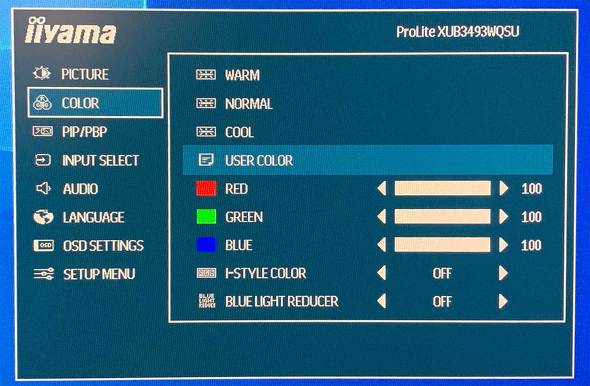iiyama初の実売5万台となる34型ウルトラワイド液晶を試して分かったこと:ストレートな大画面が心地よい!(1/3 ページ)
マウスコンピューターから、34型のウルトラワイド液晶ディスプレイ「ProLite XUB3493WQSU」が発表された。発売は4月28日からの予定だが、WQHD(2560×1440ピクセル)をさらに引き延ばしたアスペクト比21:9のUWQHD(3440×1440ピクセル)の画面解像度を誇る。画面がカーブした湾曲タイプではなく、ストレートな形状のこのディスプレイを筆者が普段使っているものと置き換え、環境がどれだけ変わるかを確かめた。
3440×1440ピクセルの34型ウルトラワイド画面を採用
まずは外観を見ていこう。本体サイズは多機能スタンド込みで約817(幅)×230(奥行き)×418(高さ)mmで、130mmの範囲で高さ調整が行える。重量はスタンドなしで約6.9kg、スタンドを取り付けると約10.8kgとなる。かなり横に広いディスプレイだが、21.5型クラスの16:9ディスプレイを2台並べて作業するより省スペースで済み、重量も軽くデスクへの負担も少ないだろう。ケーブルの取り回しでごちゃごちゃしないのもメリットだ。
IPS方式のパネルを採用し、視野角は上下/左右ともに178度と広い。幅広い画面サイズでありながら、ディスプレイ中央から端を見てもきれいに発色している。輝度は400ニト、応答速度は4ms(Gray to Gray、オーバードライブ時)、コントラスト比は1000:1(Advanced Contrast Ratio利用時は8000万:1)というスペックだ。5W×2のスピーカーも内蔵する。
垂直リフレッシュレートは、DisplayPortを接続してAMD FreeSyncを使っていない状態だと55〜75Hzだ。AMD FreeSyncに対応するGPUであれば48〜75Hzとなる。
ベゼル幅は上部に約8mm、左右に約6mmと狭く、下部も約20mmに収まっている。外装のプラスチック部が非常に狭く、もし横や上に2枚目のディスプレイを配置したとしても映像が途切れる幅が短い。
狭額縁で入力インタフェースはシンプル
入力端子は、DisplayPort端子が1基、HDMI端子が2つとシンプルだ。はやりのUSB Type-C端子は持たないが、PCやNintendo Switchなどのゲーム機を同時につないでおける。この他、背面にUSB 3.0対応のアップストリーム端子と2基のUSBハブが用意されている。マウスやキーボードなどをPC本体から取り回しづらい場合は、こちらを使ってもよいだろう。
ディスプレイ部分は左右に各45度スイベルし、チルト角は上に22度、下に3度で、椅子やデスクの高さに応じて微調整できる。スタンドを取り外せば、100×100mmのVESAマウントが用意されており、別途アームなどを利用すれば、デスクの場所を取らず、より柔軟な位置調整も可能だ。
OSDメニューは標準の表示時間が5秒と短めだが、設定で調節できる。HDRと、先述の通りAMD FreeSyncにも対応している。RadeonシリーズのGPUでは、ゲームや動画再生中の遅延が軽減される。
メニューでは「COLOR」で赤、緑、青のレベル調整の他、黒の鮮明度を変える「BLACK TUNER」、応答速度を引き上げる「OVERDRIVE」など、一通りの設定項目がある。また、疲労や疲れ目の原因となる青色の光源を低減する「Blur Light Reducer」機能も備えているので、適宜調整したい。
OSDメニューを操作するボタンは背面下部にあり、カチッとした感触があるのに加え、電源ボタンとメニュー操作用のボタンが離れているため間違えて押してしまうことも避けられる。ボタンのサイズも大きめで、ボタンの機能が前面にプリントされており慣れれば押しやすい。
1つうれしかったのが、ディスプレイの台座が四角形で安定している点だ。見た目の格好よさを意識したディスプレイによくある「スタンドから支柱が伸びていて、その先の点だけで支えている」状態だと、その支柱が長く置き場所を考えるのが難しくなるケースもあるが、本製品ではそのような心配は不要だ。
関連記事
 MSI、21:9ウルトラワイド表示対応の34型曲面ゲーミング液晶ディスプレイ
MSI、21:9ウルトラワイド表示対応の34型曲面ゲーミング液晶ディスプレイ
エムエスアイコンピュータージャパンは、ウルトラワイド表示に対応した曲面デザイン筐体採用34型ゲーミング液晶ディスプレイ「Optix MAG342CQRV」を発売する。 デル、USB Type-C接続にも対応する曲面34型ウルトラワイド液晶ディスプレイ
デル、USB Type-C接続にも対応する曲面34型ウルトラワイド液晶ディスプレイ
デル・テクノロジーズは、湾曲デザインパネルを搭載した34型ウルトラワイド液晶ディスプレイ「P3421W」の販売を開始した。 デル、広色域パネルを採用した湾曲34型ウルトラワイド液晶ディスプレイ
デル、広色域パネルを採用した湾曲34型ウルトラワイド液晶ディスプレイ
デル・テクノロジーズは、UWQHD表示に対応した34型ウルトラワイド液晶ディスプレイ「U3421WE」を発売する。 LGエレ、アーム式スタンドを標準で備えた34型ウルトラワイド液晶ディスプレイ
LGエレ、アーム式スタンドを標準で備えた34型ウルトラワイド液晶ディスプレイ
LGエレクトロニクス・ジャパンは、アーム式スタンドを標準で利用できる34型ウルトラワイド液晶ディスプレイ「34WN780-B」を発売する。 LG、曲面でも平面でも使えるゲーミングディスプレイを発表
LG、曲面でも平面でも使えるゲーミングディスプレイを発表
LGディスプレイは、曲げて曲面でも利用できる48インチのゲーミングディスプレイを発表した。
Copyright © ITmedia, Inc. All Rights Reserved.
アクセストップ10
- 「これで年単位の品薄が確定」――“Crucial撤退ショック”のPCパーツショップ (2025年12月06日)
- バッファローのWi-Fi 7ルーター「AirStation WSR6500BE6P」を試す 2.5Gbps対応で約2万円 コスパの良さが光る (2025年12月05日)
- 「Appleは悪。Googleは開発者を理解している味方」というEpic GamesのスウィーニーCEOが歓迎する未来は本当にバラ色なのか (2025年12月05日)
- 31.5型4Kスマートディスプレイ「LG MyView Smart Monitor 32SR73U-W」がタイムセールで4万5800円に (2025年12月05日)
- Ewinの折りたたみ式Bluetoothキーボードが28%オフの2849円に (2025年12月05日)
- 64GB構成すら“絶望”が近づく中で、CUDIMMの人気が再上昇 (2025年11月29日)
- さようなら「Crucial」――Micronがコンシューマー向け製品事業から撤退 販売は2026年2月まで継続 (2025年12月04日)
- 「ASUS Dual GeForce RTX 5070」がタイムセールで8万1627円に (2025年12月04日)
- 6万円台でSnapdragon G3 Gen 3搭載 AYANEO新ブランドのAndroidゲーム機「KONKR Pocket FIT」はスマホの代わりになる? (2025年12月04日)
- 高性能アクションカメラ「Insta360 Ace Pro」が10%オフの3万7900円でセール中 (2025年12月05日)